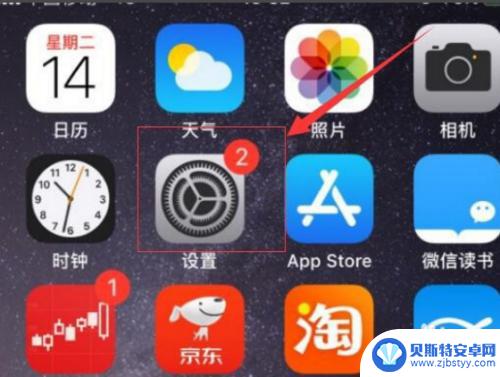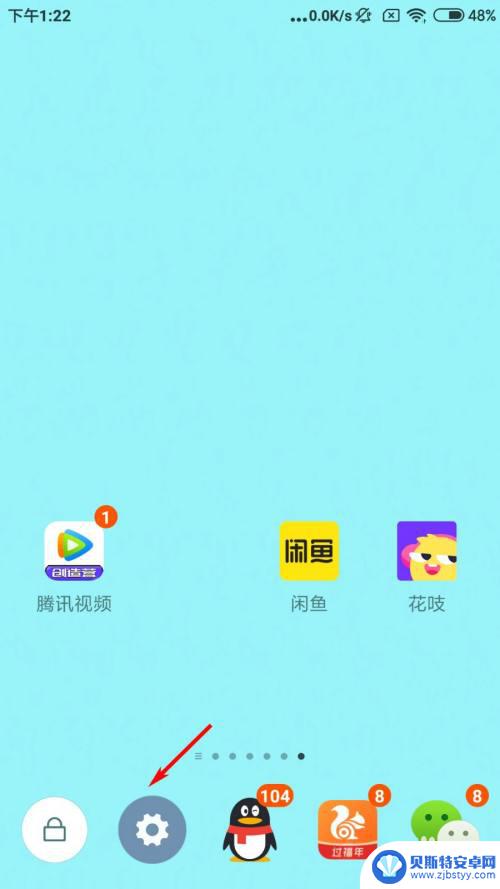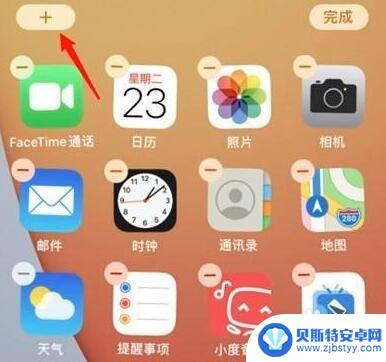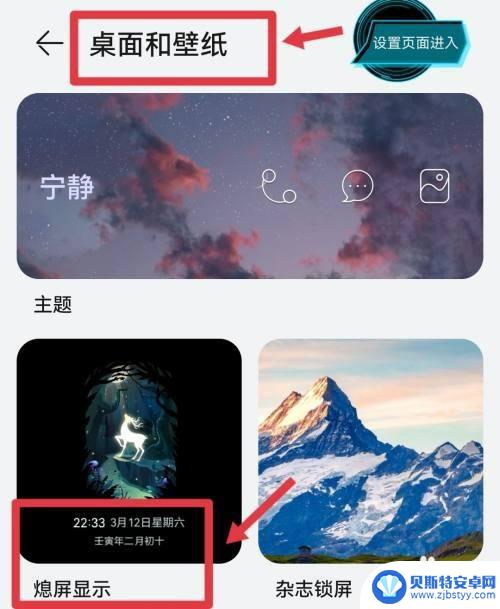怎么把农历时间显示出来 Win10日历如何添加农历显示
现代社会中人们对于时间的概念已经越来越重要,而农历时间作为我国传统的时间体系之一,在日常生活中也扮演着重要的角色,在Win10日历中添加农历显示的功能,不仅可以帮助我们更好地了解农历的节气和节日,还可以让我们更加便捷地安排生活和工作。接下来我们就来探讨一下如何在Win10日历中添加农历显示。
Win10日历如何添加农历显示
具体步骤:
1.打开Windows10电脑后,直接点击左下角的开始菜单。然后再点击弹出菜单里的【设置】图标,如下图所示。
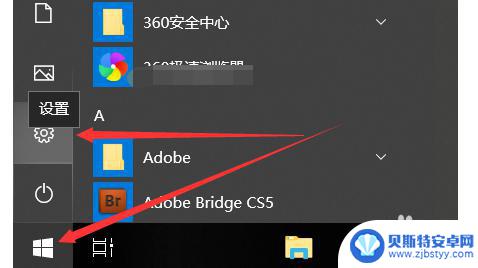
2.在打开Windows10设置对话框里直接点击【时间和语音】,如下图所示
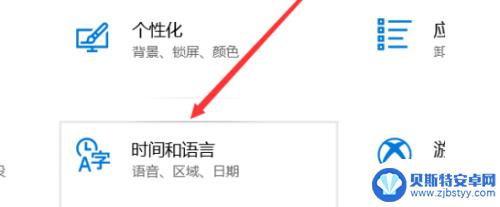
3.打开Windows10时间和语言窗口后,直接点击左侧导航里的【日期和时间】,如下图所示。
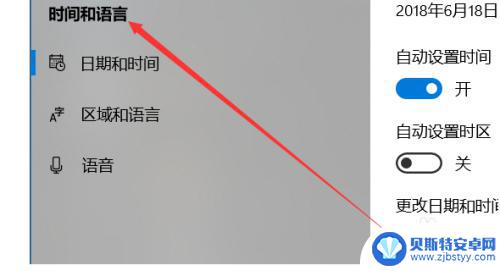
4.在右侧的日期和时间窗口里,直接往下滑动找到【在任务栏中显示其他日历】下拉框。如下图所示
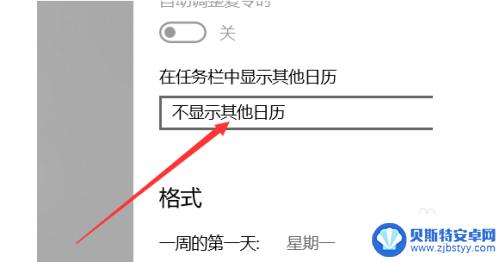
5.在打开的下拉框里直接点击选择【简体中文农历】选项,如下图所示。
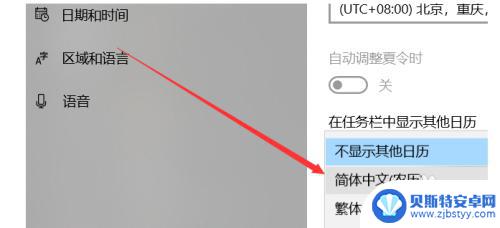
6.在任务栏中显示其他日历选择设置为简体中文农历后,直接点击关闭就了,如下图所示。
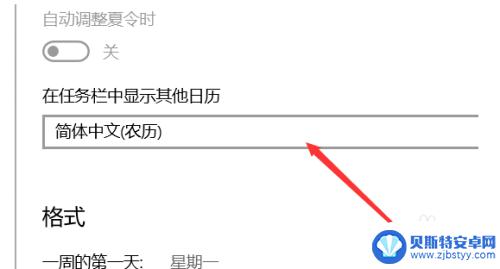
7.此时再点击任务栏右下角的时间就会弹出中国农历日历了,如下图所示。
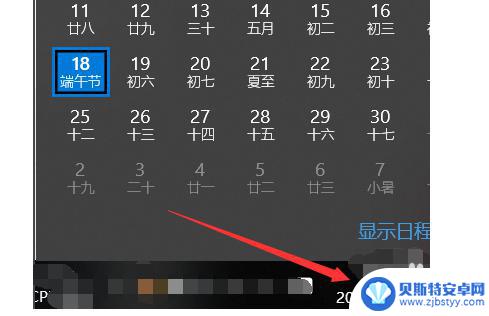
8.当然,可以直接右键win10右下角的任务栏里的时间。然后点击弹出菜单里的【调整日期/时间】,如下图所示。
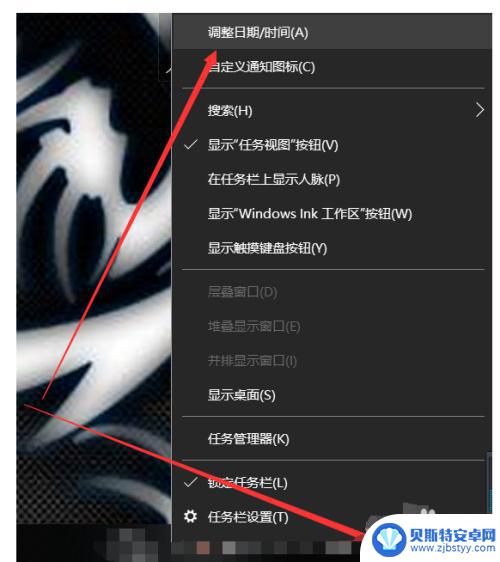
以上就是如何显示农历时间的全部内容,如果有任何不清楚的地方,用户可以按照小编的方法进行操作,希望这能对大家有所帮助。
相关教程
-
苹果手机日历没黄历怎么设置 苹果iPhone日历如何切换显示农历
苹果手机日历是我们生活中常用的工具之一,它可以帮助我们管理时间和安排日程,有时候我们可能会发现苹果iPhone日历默认显示的是公历日期,而没有显示农历日期,这对于一些习惯按照农...
-
怎么让oppo手机显示农历时间 oppo手机息屏时钟农历显示设置
怎么让oppo手机显示农历时间,在如今科技高度发达的时代,手机已经成为我们日常生活中不可或缺的一部分,而在众多手机品牌中,OPPO以其出色的性能和用户友好的设计备受消费者青睐。...
-
红米手机的双日历怎么设置 红米手机设置时钟锁屏显示农历的步骤
红米手机作为一款备受欢迎的智能手机,其强大的功能和便捷的操作方式赢得了众多用户的青睐,其中红米手机的双日历和锁屏显示农历功能备受关注。双日历功能可以同时显示公历和农历,使用户能...
-
华为手机日历时间怎么设置到桌面显示 怎样将日历显示在华为手机的桌面上
在日常生活中,我们经常需要查看日历来安排时间和活动,对于华为手机用户来说,设置日历并将其显示在桌面上是一项非常实用的功能。通过将日历时间设置到桌面显示,我们可以方便地查看日期和...
-
苹果手机怎么把日历放到手机桌面显示 苹果手机日历桌面设置方法
苹果手机怎么把日历放到手机桌面显示,苹果手机作为一款功能强大的智能手机,其日历应用程序为我们提供了便捷的时间管理工具,有时候我们可能会觉得每次都需要打开日历应用程序来查看日程安...
-
手机日期农历怎么显示屏幕 怎样让华为手机桌面显示农历日期
在现代社会中手机已经成为我们生活中不可或缺的一部分,它不仅仅是通讯工具,更是我们的生活助手,除了常见的功能外,如何让手机更贴近我们的文化习俗,也是许多人关注的问题之一。在华为手...
-
手机能否充值etc 手机ETC充值方法
手机已经成为人们日常生活中不可或缺的一部分,随着手机功能的不断升级,手机ETC充值也成为了人们关注的焦点之一。通过手机能否充值ETC,方便快捷地为车辆进行ETC充值已经成为了许...
-
手机编辑完保存的文件在哪能找到呢 手机里怎么找到文档
手机编辑完保存的文件通常会存储在手机的文件管理器中,用户可以通过文件管理器或者各种应用程序的文档或文件选项来查找,在手机上找到文档的方法取决于用户的手机型号和操作系统版本,一般...
-
手机如何查看es文件 手机ES文件浏览器访问电脑共享文件教程
在现代社会手机已经成为人们生活中不可或缺的重要工具之一,而如何在手机上查看ES文件,使用ES文件浏览器访问电脑共享文件,则是许多人经常面临的问题。通过本教程,我们将为大家详细介...
-
手机如何使用表格查找姓名 手机如何快速查找Excel表格中的信息
在日常生活和工作中,我们经常需要查找表格中的特定信息,而手机作为我们随身携带的工具,也可以帮助我们实现这一目的,通过使用手机上的表格应用程序,我们可以快速、方便地查找需要的信息...